excel批量调整图片大小_excel批量统一调整图片尺寸
导读:电脑知识电脑知识很多网友不知道excel批量调整图片大小怎么弄,我们在停过excel制作一些表格的时候,会在表格中插入很多图片,有时候这些素材图片大小不一,一张张调整这些图片大itajai旅游知识问答itil知识。

很多网友不知道excel批量调整图片大小怎么弄,我们在停过excel制作一些表格的时候,会在表格中插入很多图片,有时候这些素材图片大小不一,一张张调整这些图片大小尺寸的时候非常费力,今天就为大家分享这个_excel批量统一调整图片尺寸的方法,希望能够帮助到有需要的网友。
excel批量统一调整图片大小尺寸
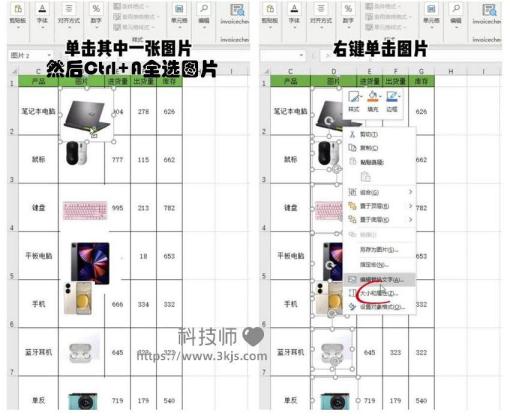
1、打开需要批量调整图片尺寸的excel表格,如上图所示,我们首先鼠标点击其中一张图片,然后按下快捷键Ctrl+A全面所有图片,接着鼠标右键点击全网站建设制作选的图片,接着在弹出的右键菜单中点击“大小和属性”;如何用Excel制作堆积柱形图(Excel堆积柱形图制作教程)
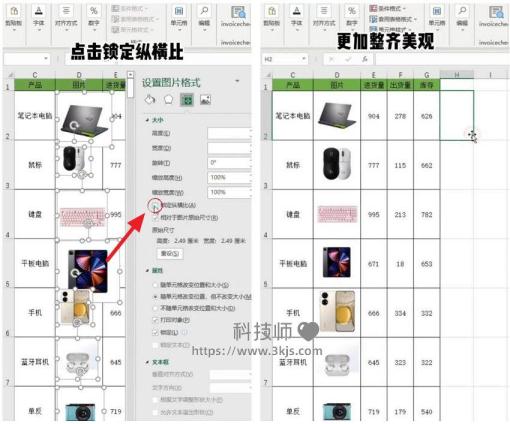
2、接着会弹出“大小和属性”设置界面,如上图所示,我们点击锁定纵横比,然后就能按照自己的需要批量将这些图片调整为合适的大小,这样调整后的图片更加整齐美观,也可以网站seo优化软件直接输入高度和宽度的方式来批量调整。
excel求和网站建设等于0什么原因_excel表格求和等于0的解决办法相关itajai旅游知识问答itil知识。声明: 本文由我的SEOUC技术文章主页发布于:2023-05-31 ,文章excel批量调整图片大小_excel批量统一调整图片尺寸主要讲述电脑知识,批量,excel批量调整图片大小_excel批量统网站建设源码以及服务器配置搭建相关技术文章。转载请保留链接: https://www.seouc.com/article/news_13247.html
















